شرح كيفية فتح البوتلودر | عمل روت لهاتف Huawei Mate 10 Pro
هواوي، تلك الشركة الصينية التي ارتقت مؤخرًا بين عمالقة صُناع الهواتف الذكية في الأسواق العالمية والتي اعتادت على أن تقوم بإطلاق الإصدارات الرائدة من هواتفها الذكية من سلسلة Huawei Mate. الإصدار الأخير من سلسلة ميت لعام 2017 تم الإعلان عنه وإطلاقه في الشهر الماضي. الإصدار الأحدث من هاتف هواوي الرائد يأتي بإسم هاتف Huawei Mate 10 بالإضافة إلى هاتف Huawei Mate 10 Pro في حين إن إصدار ميت 10 برو هو الأقوى داخليًا والأغلى سعرًا والهاتف الأفضل من شركة هواوي للعام الجاري. الآن، هاتف Huawei Mate 10 Pro يأتي مع مواصفات داخلية قوية وقادرة على المنافسة بشراسة لهواتف اندرويد الرائدة لعام 2017.

حقوق الصورة: مهندس/ محمد مخاريطه
هاتف هواوي ميت 10 برو يأتي مع شاشة لمسية ذات نسبة توازن 18:9 بالإضافة إلى أن الهاتف يحتوي على شاشة ذات تصميم من الحافة إلى الحافة على كامل واجهة الهاتف بالإضافة إلى شعار هواوي من الأسفل وهو ما رأيناه في مُعظم الهواتف الذكية الرائدة التي تم إطلاقها بعام 2017. وبخلاف ذلك، الهاتف الذكي الرائد من هواوي يأتي بكاميرا خلفية مزدوجة من الخلف والتي الآن تعتبر ميزة أساسية لغالبية الهواتف الرائدة من مختلف الشركات في الفترة الحالية. الآن، تم إطلاق الهاتف الذي نتحدث عنه فقط منذ الشهر الماضي وتم إتاحته للشراء بالفعل في متاجر التجزئة المختلفة في مُعظم أجزاء العالم بينما نتحدث.
فتح صندوق هاتف Huawei Mate 10 Pro
[bs-embed url=”io1EZIcP_zE”]
في حالة أنك ضمن هؤلاء الأشخاص الذي قاموا بشراء هاتف Huawei Mate 10 Pro وتريد أن تقوم بفتح البوتلودر الخاص بالهاتف والحصول على صلاحيات الروت، إذًا أنت في المكان الصحيح. العضو otoneiru أحد أعضاء منتدى XDA للمطورين، قد قام بإجراء شرح لكيفية فتح البوتلودر وعمل روت لهاتف هواوي ميت 10 برو وقد أرفقنا لكم اليوم الشرح التفصيلي خطوة-بخطوة للمبتدأين لمتابعة عملية فتح البوتلودر والروت لهاتف ميت 10 برو بالأسفل. ولكن يجب أن أقوم بتذكيرك عزيزي القارئ أن هذا الطريقة ليست مثل الطرق المُعتادة ولا تحتوي على خطوات تثبيت ريكفري TWRP مُعدل على الهاتف مثل المعتاد لأنه حتى وقت كتابة هذه الكلمات لا يوجد أي من إصدارات الريكفري المعدلة يعمل على هاتف ميت 10 برو من هواوي.
المتطلبات الضرورية
- أولًا ستحتاج إلى إنشاء حساب على موقع هواوي الرسمي. في حالة أنك لا تمتلك حساب، يُمكنك تسجيل عضوية حساب جديدة عبر هذا الرابط.
- ستحتاج إلى تفعيل وإظهار إعدادات “خيارات المبرمج” أو Developer options وذلك من خلال الضغط 7 مرات متتالية على رقم إصدار الهاتف أو build number.
- في إعدادات خيارات المبرمج، سيتوجب عليك تفعيل خيارات “Enable OEM unlock” & “USB Debugging” ثم أكمل باقي الخطوات.
- الهاتف يجب أن يحتوي على 50% على الأقل من طاقة البطارية لتكملة العملية بأمان وتجنب أي إغلاق حادثي أثناء اتباع خطوات فتح البوتلودر وعمل الروت.
تحميل الملفات الضرورية لفتح بوتلودر هاتف هواوي ميت 10 برو
[better-ads type=’banner’ banner=’20349′ ].
Download FunkyHuawei Root Tool
ملحوظة: قم بتفكيك الملف المضغوط بصيغة zip الخاص بتطبيق FunkyHuawei Root بأي مجلد على الكمبيوتر وستجد أن ذلك المجلد يحتوي أيضًا على تعريفات ADB | Fastboot التي ستحتاجها أثناء الخطوات.
خطوات فتح البوتلودر وعمل روت لهاتف Huawei Mate 10 Pro
- ستحتاج اولًا إلى اتابع الخطوات المذكورة في قسم المتطلبات الضرورية بالأعلى ثم تقوم بتنفيذ الخطوات التالية لعملية فتح البوتلودر لهاتف Mate 10 Pro.
- بمجرد تسجيل حساب عضوية هواوي جديدة، قم بتسجيل الدخول إلى حسابك وقم بالحصول على الكود الخاص بفتح البوتلودر عبر هذا الرابط.
- سيتوجب عليك تسجيل الدخول بعد زيارتك للرابط الموجود في الخطوة السابقة والموافقة على اتفاقية وشروط فتح البوتلودر لهواتف هواوي والتي ستقوم بتحذيرك من المجازفة التي ستواجهك مما أنت تنوي على فعله وهو فتح البوتلودر للهاتف.
- الآن، ستوجب عليك ملئ المعلومات الموجود في استمارة وتتمثل في بعض المعلومات عن الهاتف مثل رقم الإصدار، معلومات IMEI، وبعض التفاصيل الأخرى.
- وبعد ذلك، قم بالضغط على Commit وذلك للحصول على كود فتح البوتلودر الخاص بهاتفك.
- كود فتح البوتلودر الخاص بالهاتف سيظهر لك في صفحة منبثقة Pop-up وسينبغي عليك وقتها التقاط صورة للشاشة أو كتابته وحفظه بملف كتابي Txt على الكمبيوتر لأنك ستحتاجه في الخطوات القادمة.
ملحوظة: كود فتح البوتلودر الذي تلقيته خاص بهاتفك فقط وهو مثل البصمة حيث أن كل هاتف وإصدار له كود معين فريد، لذلك لا تحاول أبدًا استخدام الكود الناتج من اختيار إصدار هاتف مختلف.
- الآن، قم بتوصل هاتف ميت 10 برو إلى الكمبيوتر باستخدام كابل USB الأصلي والمرفق بصندوق الهاتف عند الشراء، ثم قم بفتح مجلد تطبيق FunkyHuawei Root الذي قمت بتحميله من الاعلى.
- بداخل ذلك المجلد، قم بفتح نافذة أوامر CMD وذلك من خلال الضغط على زر Shift + زر الفأرة الأيمن ثم قم باختيار open a command prompt ثم قم بإدخال الأمر التالي:
adb devices[نافذة الأوامر ستظهر لك أبجدية رقمية بمجرد إدخالك للأمر السابق مما يعني أن الهاتف تم توصيله بالكمبيوتر بشكل صحيح]
- الآن، قم بكتابة الأمر التالي وذلك لإعادة تشغيل الهاتف بداخل وضع البوتلودر أو Fastboot:
adb reboot bootloader
- في وضع Fastboot قم بإداخل الأمر التالي بجانب كود فتح البوتلودر الذي تلقيته من داخل حسابك في موقع هواوي الرسمي:
fastboot oem unlock UNLOCK-KEY [example: fastboot oem unlock 134b2u9f]
- بعد إدخال الأمر السابق، الهاتف سيتم مسح كافة محتوياته وسيعود إلى حالة ضبط المصنع، وسيقوم بفتح البوتلودر ثم إعادة التشغيل بداخل النظام مثل المعتاد.
- الآن، قم بإنهاء عملية الإعدادات ثم قم بتفعيل وضع تصحيح USB أو وضع USB debugging مرة أخرى على الهاتف.
- بعد ذلك، ستوجب عليك إدخال الأمر التالي لإعادة تشغيل الهاتف بداخل وضع Fastboot مرة أخرى:
adb reboot bootloader
- بمجرد إعادة إقلاع الهاتف بداخل وضع Fastboot، الآن هو دور آداة FHMate10Tool.exe، يجب عليك تشغيل تلك الأداة في هذه اللحظة والتي ستجدها بمجلد FunkyHuawei Root tool الذي قمت بتحميله وفك الضغط الخاص به في الخطوات السابقة.
- الآن، سترى نافذة سوداء (مثل تلك الصورة المرفقة) والتي ستعطيك الإختيار بين خمسة خيارات:
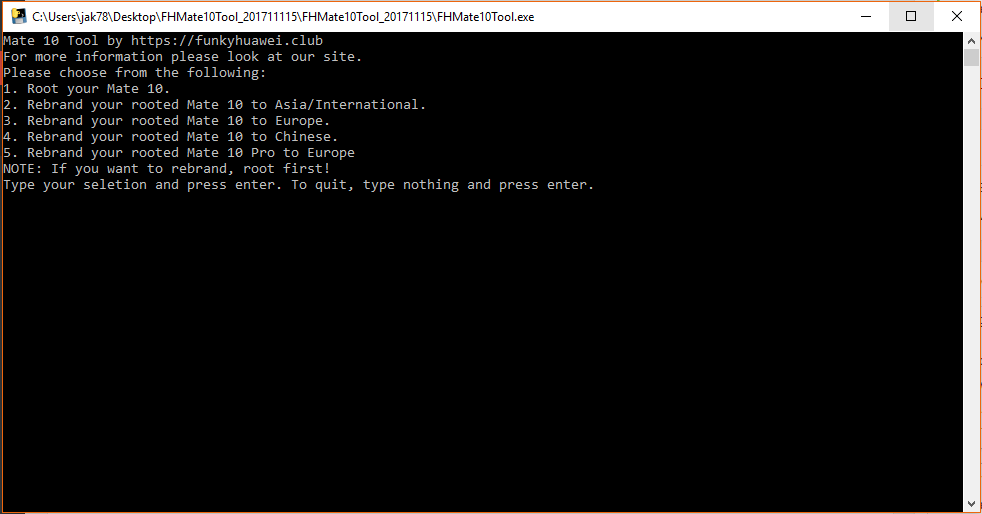
- الآن، قم بالضغط على رقم 1 بداخل تلك النافذة، وذلك حتى تبدأ عملية تنفيذ الخطوات عمل الروت لهاتف هواوي Mate 10 Pro.
- ستستهلك تلك العملية عدة دقائق وكافة محتويات الهاتف سيتم مسحها وسيعود لحالة ضبط المصنع مرة اخرى.
- بمجرد إنتهاء جميع الخطوات المذكورة بالأعلى، سيحتوي هاتفك من إصدارات Mate 10 Pro على بوتلودر مفتوح، بالإضافة إلى تثبيت تطبيق SuperSU لإدارة صلاحيات الروت على الهاتف.
الآن، وبمجرد إعادة تشغيل الهاتف ستلاحظ أن تطبيق SuperSU تم تثبيته بشكل إفتراضي ضمن تطبيقات النظام وسترى أن الهاتف أصبح يحتوي على صلاحيات الروت وذلك بجانب إمكانية تثبيت ريكفري مُعدل. حسنًا، أقصد بمجرد توفر إصدار ريكفري TWRP مناسب للهاتف وهو ما أنصح به.
عزيزي القارئ، تأكد أن تقوم باتباع جميع الخطوات المذكورة بالأعلى بعناية وتركيز وذلك للحصول على صلاحيات الروت بسرعة وأمان بدون أن تواجه أي مشكلة أو خلل.
قد تُحب أن تقرأ: أفضل تطبيقات ما بعد الروت لعام 2017
المصدر: XDA